Prowadzenie rozdań w WordPress może być przełomem dla rozwoju i zaangażowania Twojej witryny internetowej.
Niezależnie od tego, czy Twoim celem jest poszerzenie listy mailingowej, zwiększenie liczby obserwujących w mediach społecznościowych, czy po prostu nagrodzenie lojalnych czytelników, dobrze przeprowadzony konkurs może pomóc w osiągnięciu tych celów.
W WPBeginner opanowaliśmy sztukę rozdawania nagród WordPress w ciągu ostatniej dekady. Nasz najbardziej udany konkurs przyciągnął ponad 20 000 uczestników, a my przełożyliśmy te doświadczenia na praktyczne porady, które pomogły tysiącom naszych czytelników.
W tym przewodniku przeprowadzimy Cię krok po kroku przez proces rozdania w WordPress.

Dlaczego warto organizować rozdania lub konkursy w WordPress?
Prowadzenie rozdań to doskonały sposób na zdobycie większej liczby subskrybentów e-mail, zwiększenie ruchu na witrynie internetowej i zwiększenie sprzedaży.
Pomyśl o tym. Ludzie uwielbiają możliwość wygrania nagrody za darmo. Jeśli możesz stworzyć rozdanie lub konkurs z prostymi wymaganiami wejściowymi i atrakcyjną nagrodą, będą bardziej niż szczęśliwi, aby dołączyć.
Jeśli prowadzisz sklep WooCommerce, możesz stworzyć konkurs, aby zwiększyć lojalność i zaangażowanie klientów. Klienci, którzy nie dokonali zakupu, powrócą na twoją witrynę e-handlu, co z kolei zwiększy sprzedaż twojej firmy.
Mając to na uwadze, przyjrzyjmy się, jak przeprowadzić udane rozdanie lub konkurs na twojej witrynie internetowej WordPress. Możesz skorzystać z tych szybkich odnośników, aby przejść przez kolejne kroki:
- Step 1: Plan Your Giveaway Campaign
- Step 2: Install RafflePress and Create a Giveaway
- Step 3: Add Your Giveaway Prize Details
- Step 4: Add Your Contest or Giveaway Actions
- Step 5: Customize How the Giveaway Looks
- Step 6: Adjust the Giveaway / Contest Settings
- Step 7: Add the Giveaway to Your Website
- Step 8: Promote Your Giveaway / Contest
- Step 9: Announce the Giveaway Winners
Krok 1: Zaplanuj twoją kampanię rozdań
Zanim zaczniesz, musisz zdecydować, co chcesz osiągnąć dzięki twojemu rozdaniu. Na przykład, możesz chcieć zwiększyć świadomość marki, promować wydarzenie, przyciągnąć więcej odwiedzających lub zwiększyć sprzedaż w twoim sklepie internetowym.
Wyznaczając jasny cel, można zaprojektować każdą część konkursu, aby pomóc w jego osiągnięciu.
Musisz również wybrać odpowiednią nagrodę, która zmotywuje twoją grupę docelową do wzięcia udziału w konkursie. Nagroda nie musi być droga, ale powinna mieć wpływ na twoją niszę biznesową i twoich klientów.
Na przykład, jeśli prowadzisz biznes dropshipping, możesz chcieć zaoferować koszulkę lub kubek z nazwą twojej marki.
Jeśli prowadzisz witrynę internetową restauracji, świetną nagrodą może być kupon na zniżkę lub darmowy posiłek.
Możesz także zaoferować wiele nagród, aby dać ludziom większą szansę na wygraną. Sprawi to, że twój konkurs będzie bardziej ekscytujący i zachęci więcej osób do wpisz.
Po zaplanowaniu twojego rozdania, nadszedł czas, aby skonfigurować wszystko w WordPress.
Krok 2: Zainstaluj RafflePress i utwórz rozdanie
Z naszego wczesnego doświadczenia wynika, że WordPress nie posiadał wielu niezawodnych wtyczek konkursowych. Nieliczne usługi innych firm, które istniały, były albo zbyt wadliwe, albo po prostu zbyt drogie.
Zmieniło się to dzięki RafflePress. Jest to najlepsza wtyczka do rozdań WordPress na rynku, która umożliwia łatwe uruchamianie rozdań na twojej witrynie internetowej WordPress.
RafflePress posiada integracje dla wszystkich popularnych platform społecznościowych, w tym Facebooka, Twittera i Instagrama. W ten sposób możesz wykorzystać konkursy w mediach społecznościowych do rozwoju twojej witryny.
Aby dowiedzieć się więcej o RafflePress, przeczytaj naszą pełną recenzję RafflePress.

Mając to na uwadze, przygotujmy twój pierwszy konkurs WordPress lub rozdanie.
Najpierw należy zainstalować i włączyć wtyczkę RafflePress. Aby uzyskać więcej informacji, zobacz nasz przewodnik krok po kroku, jak zainstalować wtyczkę WordPress.
Uwaga: Chociaż istnieje darmowa wersja RafflePress, będziemy korzystać z wersji premium, ponieważ ma ona więcej metod wejścia, integruje się ze wszystkimi najlepszymi usługami e-mail marketingu i wiele więcej.
Po włączaniu zobaczysz ekran powitalny RafflePress w kokpicie WordPress.
Możesz teraz przejść dalej i wpisz swój klucz licencyjny.

Informacje te znajdziesz na swoim koncie w witrynie internetowej RafflePress. Gdy to zrobisz, kliknij przycisk “Zweryfikuj klucz”.
Następnie możesz utworzyć swoje pierwsze rozdanie, przechodząc do RafflePress ” Add New.
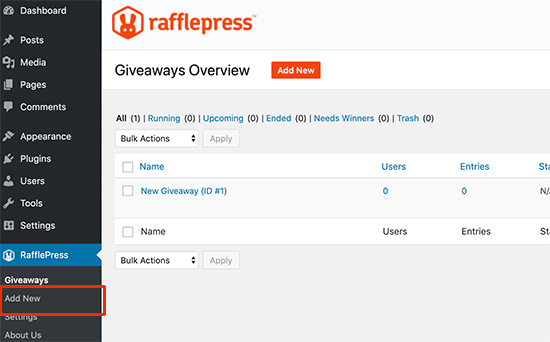
Spowoduje to uruchomienie kreatora rozdań RafflePress.
Po pierwsze, musisz wpisać rodzaj nazwy dla twojej nowej kampanii rozdań. To jest tylko dla twojego odniesienia, więc możesz użyć czegokolwiek chcesz.
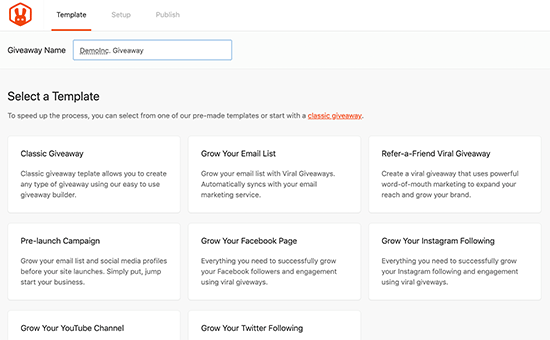
Następnie wybierz szablon, którego chcesz użyć. RafflePress ma gotowe szablony dla konkretnych celów, takich jak rozwijanie twojej listy mailingowej lub tworzenie wiralowego rozdania dla znajomych.
Możesz wybrać szablon, który najlepiej odpowiada twoim celom. W tym przypadku użyjemy szablonu Classic Giveaway, ponieważ pozwala on zacząć od zera.
Po prostu najedź swoim kursorem myszy na szablon, a następnie kliknij przycisk “Użyj tego szablonu”, gdy się pojawi.
RafflePress będzie teraz wczytywać szablon w konstruktorze.
Krok 3: Dodaj szczegóły twojej nagrody w rozdaniu
Po pierwsze, musisz poinformować odwiedzających, co mogą wygrać. Aby to zrobić, kliknij nagłówek, który domyślnie pokazuje “My Awesome Prize”.

Następnie możesz przejść dalej i wpisać rodzaj informacji o twojej nagrodzie w polach “Nazwa” i “Opis”.
Aby zachęcić odwiedzających do wpisz twój konkurs, warto dać im jak najwięcej informacji, takich jak ile warta jest nagroda i co ma do zaoferowania.

Możesz również dodać zdjęcie nagrody, aby odwiedzający mogli zobaczyć, o co toczy się gra. Nawet zwykłe dodanie logo produktu może sprawić, że konkurs będzie bardziej przyciągał wzrok.
Aby to zrobić, wystarczy kliknąć “Wybierz obrazek”, a następnie dodać obrazek z biblioteki multimediów WordPress lub utworzyć nowy plik z twojego komputera.
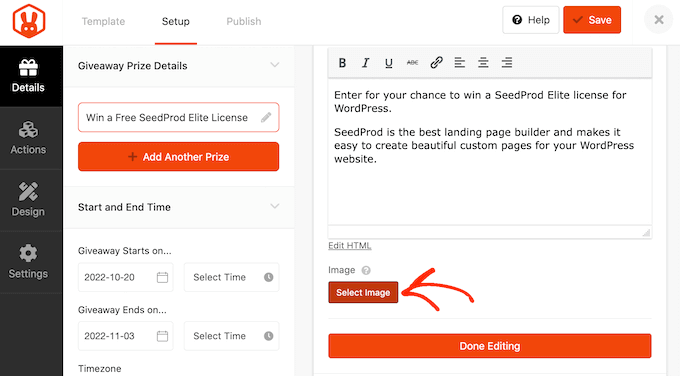
Następnie musisz wybrać datę rozpoczęcia i zakończenia twojego konkursu.
Jeśli planujesz przeprowadzać wiele rozdań na swojej witrynie, pozwoli ci to zaplanować je z wyprzedzeniem. Gwarantuje to również, że twoje konkursy rozpoczną się i zakończą na czas, bez względu na to, jak bardzo jesteś zajęty.
O ile to możliwe, zalecamy pozostawienie wystarczającej ilości czasu przed datą rozpoczęcia, aby móc odpowiednio promować rozdanie.
Na przykład, możesz promować go za pomocą powiadomień web push lub wysyłając wiadomości SMS do twoich użytkowników. Pomaga to zbudować poczucie podekscytowania i oczekiwania przed rozpoczęciem konkursu.
Aby zaplanować rozdanie, wystarczy wpisz datę i godzinę w sekcjach “Rozdanie rozpoczyna się…” i “Rozdanie kończy się…”.

Warto również zaznaczyć opcję “Strefa czasowa”. Domyślnie RafflePress używa strefy czasowej w ustawieniach Twojej witryny internetowej WordPress, ale możesz ją zmienić na dowolną.
Gdy jesteś zadowolony z informacji, które wpiszesz, kliknij “Gotowe do edycji”.
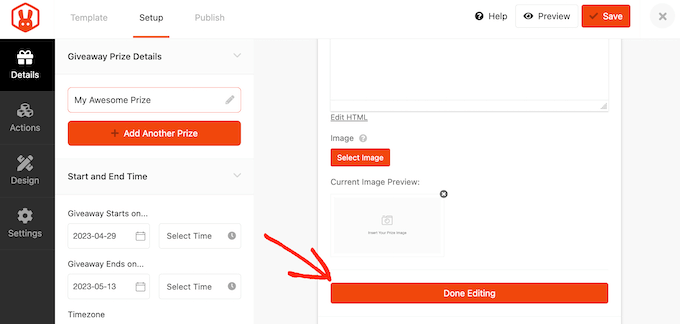
Krok 4: Dodaj twoje działania związane z konkursem lub rozdawaniem nagród
Działania związane z rozdaniem to sposoby, w jakie użytkownicy mogą wziąć udział w konkursie, takie jak subskrypcja twojego podcastu lub udostępnienie wpisu w mediach społecznościowych. RafflePress zawiera wiele różnych działań, które możesz dodać do swojej kampanii.
Musisz wybrać działania, które pomogą ci osiągnąć cel twojej kampanii. Na przykład, jeśli chcesz zwiększyć ruch na twoim blogu, możesz użyć “Udostępnij na Facebooku” lub “Przejdź na stronę” jako swoich działań.
Aby zobaczyć wszystkie działania, które można dodać, wystarczy kliknąć kartę “Działania” w menu po lewej stronie.
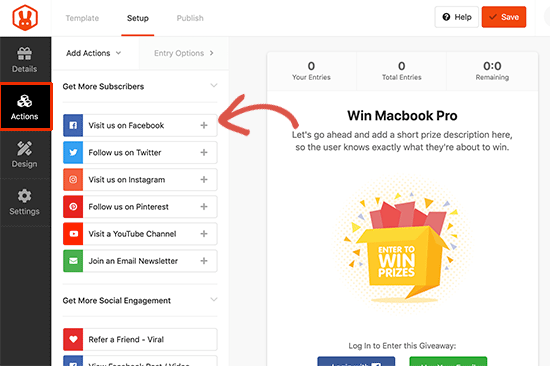
Aby dodać działanie do twojej kampanii, wystarczy kliknąć. Twoje działanie pojawi się teraz pod szczegółami nagrody.
Następnie można skonfigurować działanie za pomocą ustawień Entry Options w menu po lewej stronie.
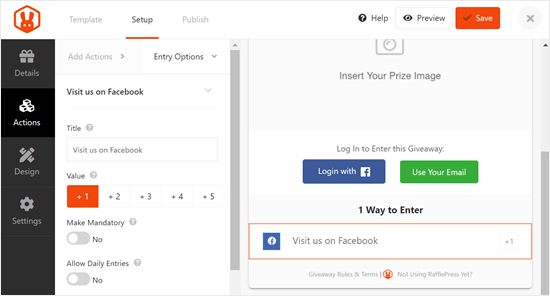
Każde działanie ma kilka podstawowych ustawień. Możesz wpisać tytuł, który będzie wyświetlany odwiedzającym Twoją stronę, a także sprawić, by działanie było obowiązkowe, tak by odwiedzający musieli je wykonać, by wpiszą się do Twojego konkursu.
Jest to przydatne, jeśli planujesz oferować wiele metod wejścia, ale chcesz mieć pewność, że odwiedzający wykonają jedno zadanie przed wszystkimi innymi.
Domyślnie każde działanie jest warte jedno wejście, ale można to zmienić, aby niektóre działania były bardziej wartościowe niż inne. Ponownie, zachęci to odwiedzających do wykonania określonego działania, nawet jeśli mają wybór metod wejścia.
Oprócz tych opcji dostępne są również ustawienia związane z konkretnymi działaniami. Na przykład, jeśli chcesz utworzyć rozdanie na Facebooku, aby zwiększyć zaangażowanie, musisz wpisz adres URL twojej strony na Facebooku.
Po wypełnieniu tych ustawień możesz kliknąć kartę “Dodaj działania” i dodać więcej metod wejścia do twojego konkursu.
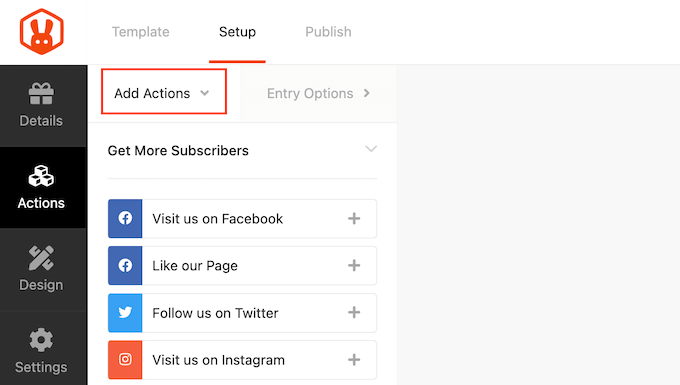
Możesz dodać dowolną liczbę działań. Dając odwiedzającym wiele sposobów na wzięcie udziału w konkursie, możesz uzyskać więcej zgłoszeń.
Mogą też być osoby, które wykonają wszystkie działania, aby dać sobie jak największą szansę na wygraną. W ten sposób można osiągnąć wiele celów za pomocą jednego rozdania.
Zalecamy jednak ustalenie priorytetów działań w oparciu o cele Twojej kampanii. Na przykład, jeśli chcesz generować leady, dobrym pomysłem jest umieszczenie “Dołącz do newslettera e-mail” na szczycie listy “Metody wejścia”.
Wystarczy najechać kursorem na działanie w edytorze, a następnie chwycić kropkowany przycisk, który pojawia się po lewej stronie działania. Następnie przenieś metodę wprowadzania za pomocą przeciągania i upuszczania.
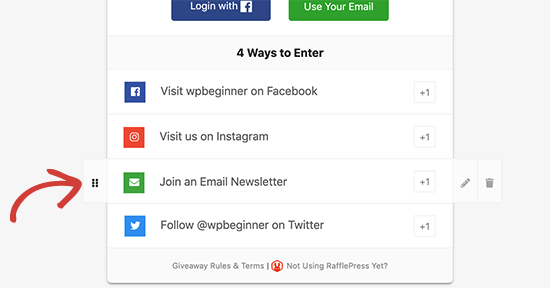
Kiedy będziesz zadowolony z konfiguracji rozdania, nie zapomnij kliknąć “Zapisz”, aby zapisać wprowadzone zmiany.
Krok 5: Dostosuj wygląd rozdania do własnych potrzeb
Teraz, gdy twoje rozdanie jest już skonfigurowane, nadszedł czas, aby zmienić jego wygląd, wybierając kartę “Projekt”.
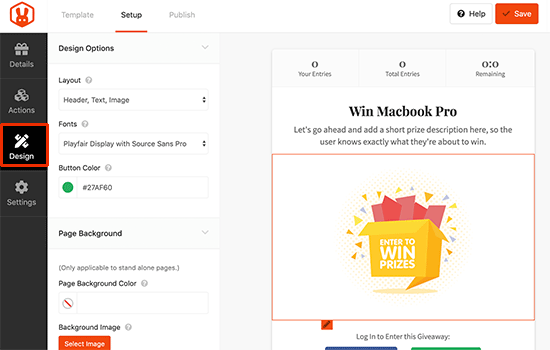
Tutaj możesz zmienić krój pisma, wybrać nowy kolor przycisku, zmienić kolor tła i wiele więcej. Możesz nawet dostosować szablon rozdania za pomocą własnego CSS.
RafflePress pokaże podgląd rozdania na żywo, dzięki czemu można wypróbować różne ustawienia, aby zobaczyć, co wygląda najlepiej.
Gdy będziesz zadowolony z wyglądu konkursu, nie zapomnij kliknąć przycisku “Zapisz”.
Krok 6: Dostosowanie ustawień rozdania/konkursu
RafflePress ma wiele ustawień, których możesz użyć do twojego rozdania, w tym pokazywanie i ukrywanie opcji, konfigurowanie śledzenia i wiele więcej.
Przyjrzyjmy się tym opcjom, wybierając kartę “Ustawienia”.
W sekcji “Ogólne” możesz ustawić podstawowe opcje dla twojego rozdania, w tym wyświetlanie zwycięzców konkursu, całkowitą liczbę zgłoszeń, ograniczenie rejestracji na podstawie adresu IP i nie tylko.
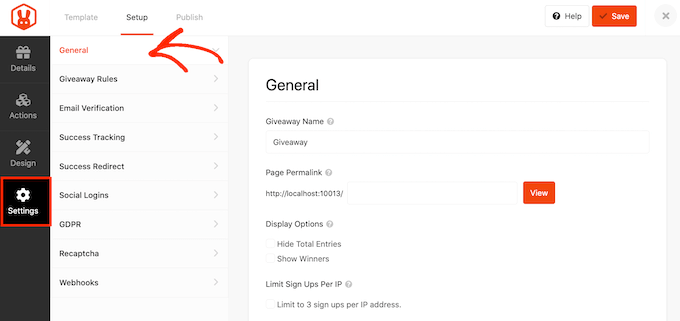
Po wprowadzeniu twoich zmian, przejdź do karty “Zasady rozdania”.
RafflePress jest wyposażony w generator reguł, którego możesz użyć do szybkiego i łatwego tworzenia reguł rozdania dla twojej kampanii.
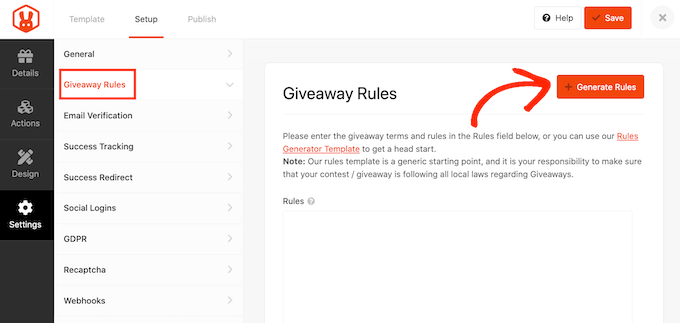
Kliknięcie przycisku “Generuj zasady” spowoduje wyświetlenie formularza, w którym możesz wpisz informacje o rozdaniu.
W większości przypadków sponsorem konkursu będziesz Ty lub Twoja firma. Oznacza to, że będziesz musiał wpisać nazwę firmy, służbowy adres e-mail, kraj i kwalifikujące się lokalizacje.
.
Następnie RafflePress wykorzysta te informacje do stworzenia podstawowych wytycznych i zasad rozdania.
Należy tylko pamiętać, że jest to punkt wyjścia. Nadal musisz upewnić się, że Twoje rozdanie jest zgodne ze wszystkimi lokalnymi przepisami i wytycznymi.
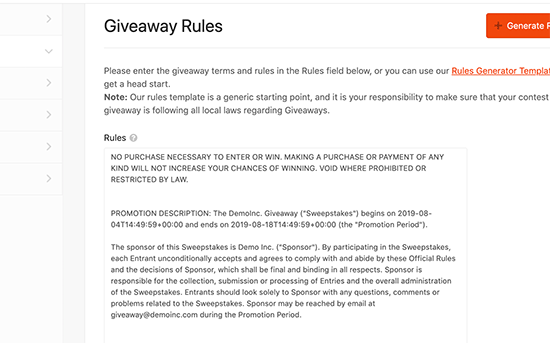
Następnie przejdź do karty “Weryfikacja e-mail”.
Jeśli wykorzystujesz konkurs, aby zdobyć więcej subskrybentów twojego newslettera lub listy mailingowej, dobrym pomysłem jest akceptowanie zgłoszeń tylko od osób, które zweryfikowały swoje adresy e-mail.
Aby to zrobić, wystarczy kliknąć przełącznik “Konkurs musi potwierdzić ich e-mail”, aby zmienił kolor na zielony.
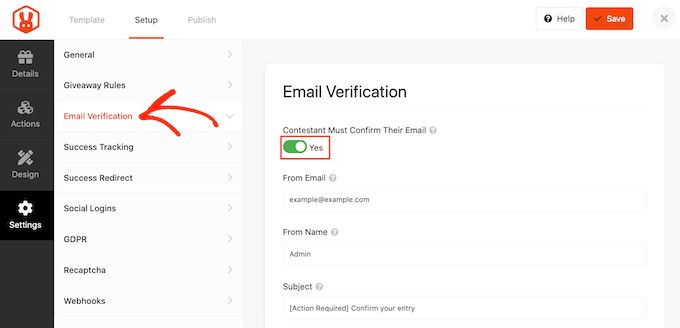
Jeśli korzystasz z Google Analytics do śledzenia zaangażowania użytkowników, możesz wybrać kartę “Śledzenie sukcesu”.
Tutaj możesz dodać kod Google Analytics, aby dokładnie zobaczyć, jak ludzie wchodzą w interakcję z twoim rozdaniem.
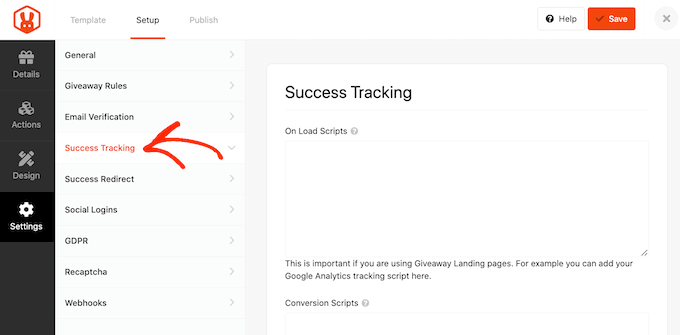
Kiedy użytkownik przesyła zgłoszenie, nie jest to koniec procesu. Możesz chcieć przekierować uczestnika na określoną stronę, na przykład na własną stronę z podziękowaniem.
Aby skonfigurować przekierowanie, wybierz kartę “Success Redirect” i kliknij, aby włączyć przełącznik “Enable Success Redirect”. Następnie możesz dodać stronę do pola “Adres URL przekierowania”.
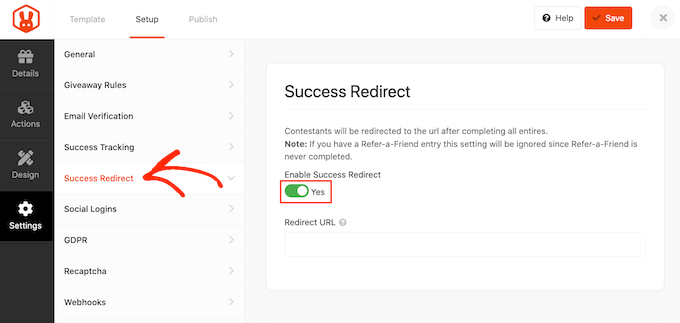
Możesz zezwolić odwiedzającym na wpisz do rozdania za pomocą ich konta na Facebooku. Może to zwiększyć liczbę zgłoszeń, ułatwiając uczestnictwo w twoim rozdaniu.
Aby zezwolić na logowanie się za pomocą Facebooka, wystarczy wybrać kartę “Social Logins”, a następnie włączyć przełącznik “Allow logging…”.
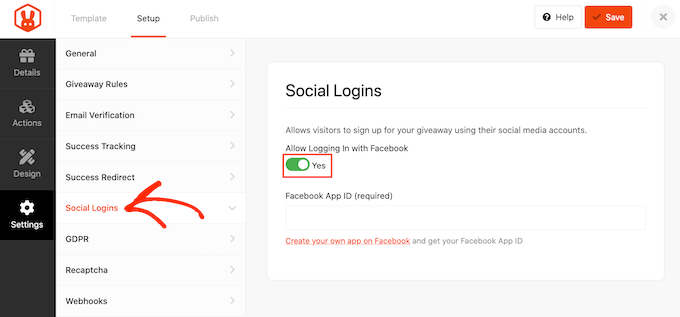
Ogólne rozporządzenie o ochronie danych (RODO) to prawo Unii Europejskiej (UE), którego celem jest zapewnienie obywatelom UE większej kontroli nad ich danymi osobowymi. Jeśli złamiesz zasady RODO, możesz zostać ukarany grzywną lub nawet więzieniem.
Na szczęście RafflePress może pomóc Ci zachować zgodność z RODO, prosząc o zgodę, zanim każdy odwiedzający wpisze Twoje rozdanie. Aby dodać to pole wyboru, wystarczy wybrać kartę “RODO”, a następnie włączyć przełącznik “Zgoda RODO”.

RafflePress ma pewien domyślny tekst, który pokaże odwiedzającym, ale możesz to zmienić, jeśli chcesz. Więcej informacji na ten temat można znaleźć w naszym przewodniku po WordPress i zgodności z RODO.
Spam i fałszywe zgłoszenia mogą uniemożliwić ci osiągnięcie twoich celów. Mając to na uwadze, warto zabezpieczyć twój formularz rozdania za pomocą niewidocznej recaptchy.
W przeciwieństwie do standardowych captcha, które wymagają od odwiedzających rozwiązania zagadki, niewidoczne recaptcha działają w tle. Pozwala to na blokowanie spamu i botów bez utrudniania odwiedzającym korzystania z witryny.
Aby dodać niewidoczną recaptchę do twojego rozdania, wybierz kartę “Recaptcha”. Następnie włącz przełącznik “Enable Invisible Recaptcha”.

Aby dowiedzieć się więcej o tym, jak działa recaptcha, zapoznaj się z naszym przewodnikiem na temat dodawania recaptcha do WordPressa.
Kiedy będziesz zadowolony z konfiguracji twojego konkursu, kliknij przycisk “Zapisz”.
Krok 7: Dodaj rozdanie do twojej witryny internetowej
Teraz, gdy twoje rozdanie jest gotowe, czas je opublikować. Możesz to zrobić:
- Użyj bloku RafflePress, aby osadzać rozdanie w wpisie na blogu lub na stronie.
- Użyj krótkiego kodu, aby dodać konkurs do dowolnej strony, wpisu lub obszaru gotowego na widżet.
- Stwórz stronę docelową rozdania.
Przyjrzyjmy się każdej z tych metod.
Metoda 1: Korzystanie z bloku WordPress RafflePress
Aby rozpocząć, wystarczy utworzyć nowy wpis lub stronę w WordPress lub edytować istniejącą.
Następnie w edytorze bloków kliknij przycisk “+” i wpisz “RafflePress”.
Gdy się pojawi, wybierz blok RafflePress.
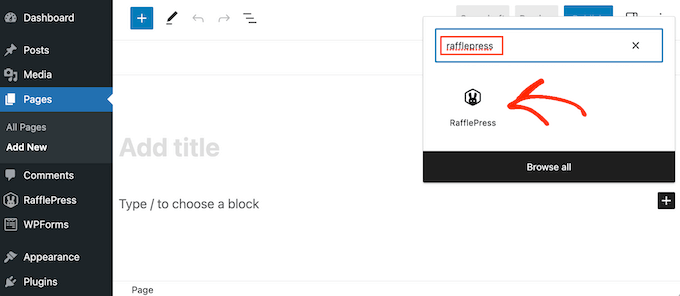
Po dodaniu bloku, otwórz listę rozwijaną i wybierz rozdanie, które utworzyłeś wcześniej.
Następnie możesz kliknąć “Opublikuj” lub “Aktualizuj”, aby rozdanie było dostępne na twoim blogu WordPress.

Metoda 2: Korzystanie z krótkiego kodu RafflePress
Konkurs można również dodać do dowolnej strony, wpisu lub obszaru gotowego na widżet (np. panelu bocznego) za pomocą krótkiego kodu.
W edytorze rozdań kliknij kartę “Publikuj”. Następnie kliknij “WordPress Shortcode”, a RafflePress wyświetli krótki kod, którego możesz użyć.
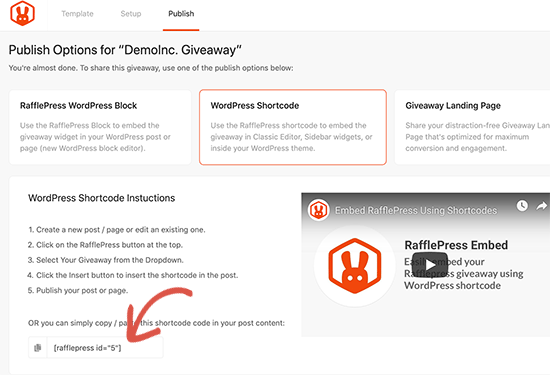
Wystarczy skopiować krótki kod, a następnie dodać go do twojej witryny internetowej. Więcej informacji na temat umieszczania krótkiego kodu można znaleźć w naszym przewodniku na temat dodawania krótkiego kodu w WordPress.
Metoda 3: Stwórz stronę docelową rozdania w WordPressie
RafflePress umożliwia również utworzenie samodzielnej strony docelowej rozdania. Jest to idealne rozwiązanie do udostępniania w mediach społecznościowych lub dodawania do twojego newslettera e-mail.
W edytorze rozdań wybierz kartę “Publikuj”. Następnie wybierz “Giveaway Landing Page” i wybierz odnośnik “Kliknij tutaj…”.
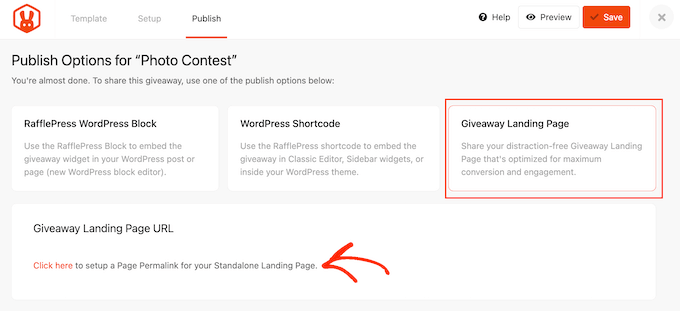
W polu “Page Permalink” wpisz adres URL, pod którym chcesz opublikować stronę.
Następnie kliknij “Zobacz”.
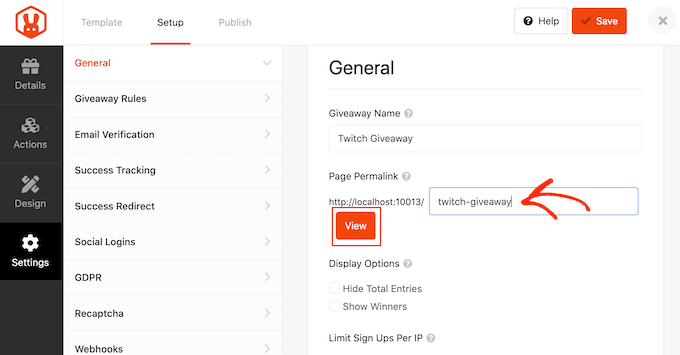
RafflePress opublikuje teraz twoje rozdanie jako stronę docelową.
Jeśli przejdziesz na adres URL, zobaczysz rozdanie na żywo.
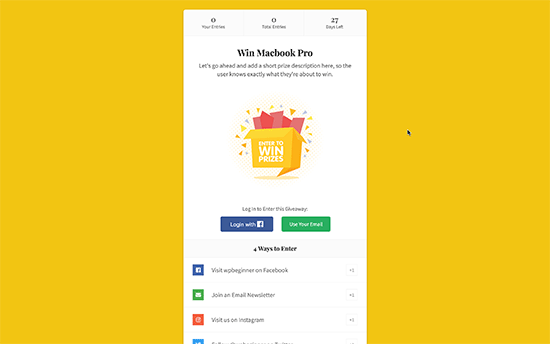
Krok 8: Promowanie twojego rozdania/konkursu
Po utworzeniu rozdania warto je wypromować, aby więcej osób mogło wpisz. O ile to możliwe, warto rozpocząć promowanie konkursu przed jego opublikowaniem, aby rozpowszechnić informacje i stworzyć poczucie podekscytowania.
Możesz zacząć od wysłania newslettera do swoich subskrybentów. Możesz nawet wysłać serię biuletynów: wstępne ogłoszenie w celu wygenerowania szumu, przypomnienie w miarę zbliżania się terminu i ostateczny e-mail z “ostatnią szansą” tuż przed zamknięciem konkursu.
Możesz również ogłosić konkurs na swoich profilach w mediach społecznościowych. Dzięki narzędziu takiemu jak ClickSocial możesz łatwo zaplanować posty w mediach społecznościowych z dużym wyprzedzeniem.
Skuteczne może być również promowanie konkursu w odpowiednich społecznościach internetowych i na forach.
Inną opcją jest utworzenie pływającego paska z odnośnikiem do rozdania za pomocą wtyczki takiej jak OptinMonster.
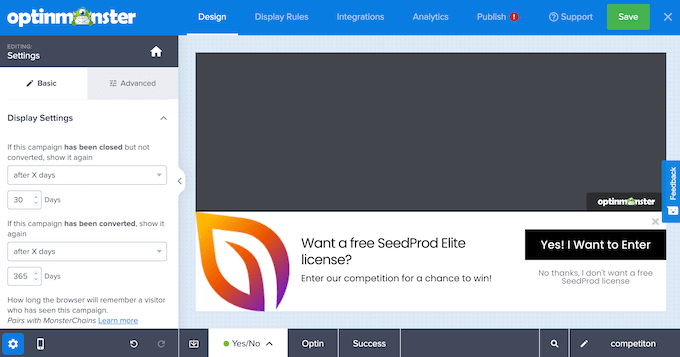
Możesz nawet stworzyć poczucie pilności, dodając licznik czasu do pływającego paska. W ten sposób możesz wykorzystać FOMO na twojej witrynie WordPress, aby zdobyć więcej uczestników.
Wysyłanie powiadomień web push może również zwiększyć liczbę uczestników. Na przykład, możesz poprosić subskrybentów powiadomień push, aby wpisz się do rozdania lub polecili znajomych lub członków rodziny, którzy mogą być zainteresowani udziałem.
PushEngage to najlepsze narzędzie do powiadomień push na rynku. Umożliwia ono nawiązanie kontaktu z odwiedzającymi po opuszczeniu przez nich Twojej witryny internetowej poprzez wysyłanie im ukierunkowanych wiadomości push dotyczących Twojego konkursu lub rozdania.
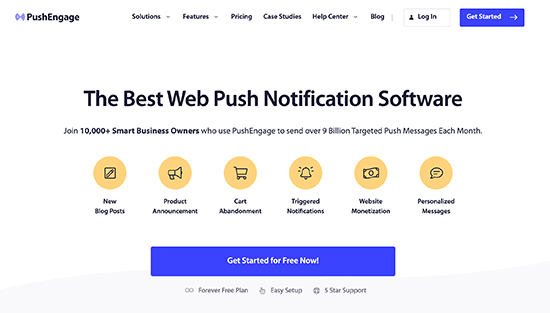
PushEngage posiada również zaawansowane funkcje, takie jak testy A/B, automatyczne kampanie drip, inteligentne przypomnienia o wyrażeniu zgody, własne kampanie wyzwalane, interaktywne opcje wiadomości i wiele innych.
Krok 9: Ogłoszenie zwycięzców rozdania
Po zakończeniu twojego rozdania musisz wybrać szczęśliwego zwycięzcę spośród wszystkich zgłoszeń.
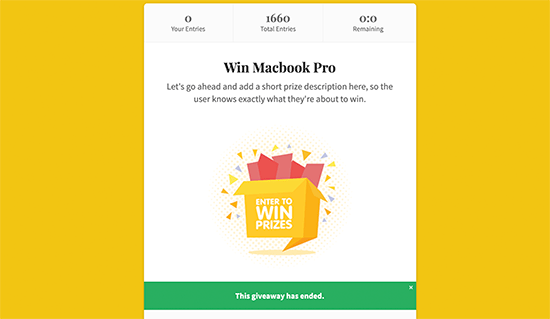
Aby wybrać zwycięzcę losowo, po prostu przejdź do RafflePress ” Giveaways w twoim kokpicie WordPress.
Jeśli nie zaplanowano daty zakończenia konkursu, należy najechać kursorem na rozdanie i kliknąć odnośnik “Zakończ teraz”, gdy się pojawi.
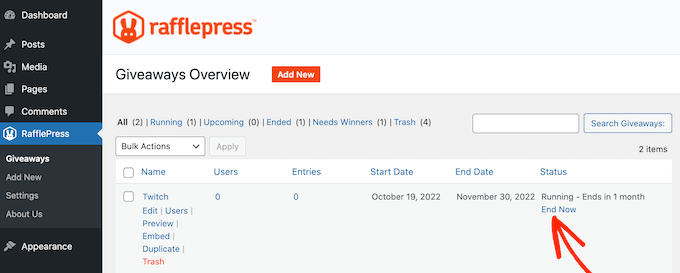
Następnie kliknij “Potrzebuje zwycięzców”.
Na następnej stronie RafflePress pokaże wszystkie osoby, które wpiszą się do Twojego rozdania, wraz z informacją, w jaki sposób weszły, ich łączną liczbą wejść i nie tylko.
Tutaj wystarczy wpisać rodzaj liczby zwycięzców, których chcesz wytypować.
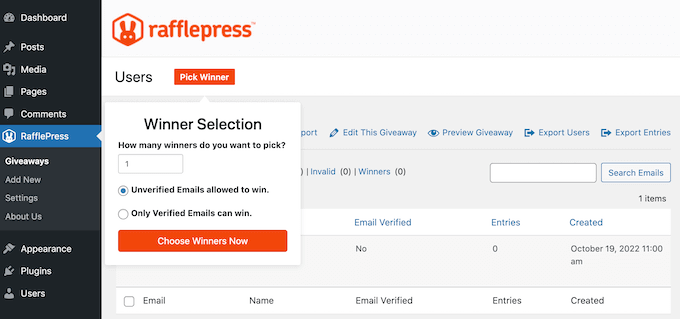
Gdy będziesz gotowy, kliknij przycisk “Wybierz zwycięzców teraz”. RafflePress pokaże wtedy zwycięzcę podświetlonego na górze listy.
Możesz teraz wysłać tej osobie e-mail z dobrą wiadomością.
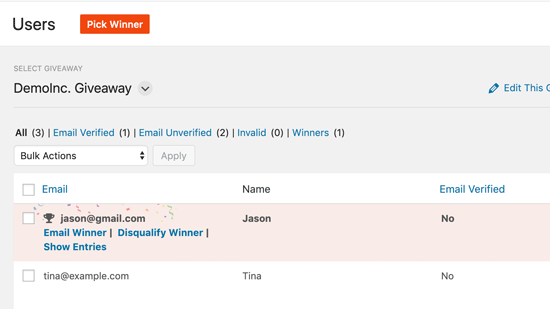
To wszystko! Pomyślnie utworzyłeś rozdanie w WordPress.
Dowiedz się więcej o sposobach na zwiększenie zaangażowania na Twojej witrynie WordPress
Po opanowaniu prowadzenia rozdań, możesz chcieć zbadać inne sposoby na zwiększenie zaangażowania na twojej witrynie WordPress. Oto kilka dodatkowych strategii, które polecamy:
- Jak zorganizowaćrozdanie na Twitchu w WordPressie (krok po kroku) – Wykorzystaj popularność Twitcha do organizowania rozdań, które zaangażują twoją publiczność lub widzów transmisji na żywo.
- How to Create a Viral TikTok Giveaway in WordPress – Wykorzystaj ogromną bazę użytkowników TikTok, tworząc rozdanie, które zachęca do tworzenia treści i udostępniania ich.
- Jak zorganizować wirtualne wydarzenie w WordPress – Zaangażuj twoją publiczność w konferencje online, webinary lub warsztaty bezpośrednio przez twoją witrynę WordPress.
- Jak osadzaćwpisy z Facebooka w WordPressie – Zwiększ dowód społeczny i zachęć do dyskusji, wyświetlając wpisy z Facebooka na twojej witrynie internetowej.
- Quick Ways to Get More Facebook Likes Using WordPress – Wdróż te strategie, aby zwiększyć liczbę obserwujących na Facebooku i zwiększyć zaangażowanie na różnych platformach.
- Jak dodać przycisk udostępniania i podawania dalej na Twitterze w WordPress – Ułatw odwiedzającym udostępnianie twoich treści na Twitterze, zwiększając zasięg i kierując ruch z powrotem na twoją witrynę.
Mamy nadzieję, że ten artykuł pomógł ci dowiedzieć się, jak łatwo tworzyć i przeprowadzać udane rozdania i konkursy w WordPress. Zachęcamy również do zapoznania się z naszymi eksperckimi typami najlepszych skracaczy adresów URL dla WordPressa do śledzenia odnośników oraz naszym przewodnikiem na temat dodawania pól “kliknij, aby tweetować” we wpisach na WordPressie.
If you liked this article, then please subscribe to our YouTube Channel for WordPress video tutorials. You can also find us on Twitter and Facebook.





Dennis Muthomi
one major problem with contests is ensuring integrity.
whats the best way to ensure the integrity of the contest and prevent people from entering multiple times with different email addresses? It seems kind of unfair and unethical when some people try to game the system like that
Is there a way to prevent this, perhaps by restricting entries to one per person? Or could a plugin work alongside RafflePress to detect and block these shady practices? I’d appreciate any tips or suggestions you might have
WPBeginner Support
You are able to review the submissions to your giveaway to help check for any emails that may be suspicious for something like you are talking about. For other methods if you have a specific case then we would recommend reaching out to RafflePress and they can let you know what your options are
Admin
John Graves
Does this application allow you to have a drawing monthly but with different prizes?
WPBeginner Support
You can set it up for different monthly drawings but the plugin would not automate the entire process if that is what you were wanting.
Admin
Lily
Does it display the winner on the page?
WPBeginner Support
Not at the moment as there are some local giveaway rules that may not allow this
Admin
Bishnu Mahali
Can I choose a winner based on the highest number of entries instead of choosing it randomly?
WPBeginner Support
You could certainly sort by the number of entries and choose the winner that way if you wanted.
Admin
Clayton Chase
Looks really cool. I’ve been looking for a good WordPress solution like this for a while!
WPBeginner Support
Thank you, we hope the plugin can help people looking for a good giveaway solution
Admin